
发布时间:2022-05-16 14: 55: 47
品牌型号:LENOVO 80T3
系统:Windows 10 专业版 64-bit
软件版本:Internet Download Manager
我们知道,网页上的许多视频都是无法直接下载的,对于许多朋友而言是十分不便的。当我们拥有了idm以后,会发现不同网站上的视频都能够为我们所用,idm自带的多线程下载技术以及网页资源自动嗅探功能能将下载速度提升数倍以上,所以也得到了越来越多年轻朋友的喜爱。但idm下载网页视频没有权限,idm下载网页视频无法找到目录怎么办呢?下面我们一起来探讨这个问题。
一、idm下载网页视频没有权限
1.idm能够下载绝大部分网页的视频,但有些视频在下载时却出现了无权限下载的情况,如下图所示,那这种情况我们应该如何解决呢?
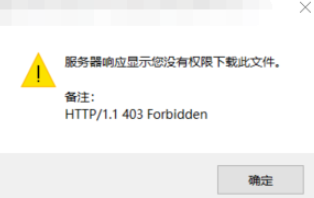
2.无权限下载的原因在于有些网站在下载时需要获取用户的cookies等信息,而一般情况下,idm在发送下载请求时是不会附加其他的cookie信息的,因此我们需要在IDM的下载协议中将关于cookies的信息附加进去才可以下载。比如百度网盘就是其中的例子了。
3.百度网盘的下载是需要获取用户的登录信息的,我们可以通过代理服务器的方式进行,也可以通过油猴的百度网盘下载助手结合idm的方式进行下载,这种方式不仅能够大幅提升百度网盘资源的下载速度,并且还使整个下载流程变得更加简便。那具体需要如何操作呢?下面为大家简单讲解一下吧。
4.首先在浏览器中安装一个油猴插件,如下图所示。
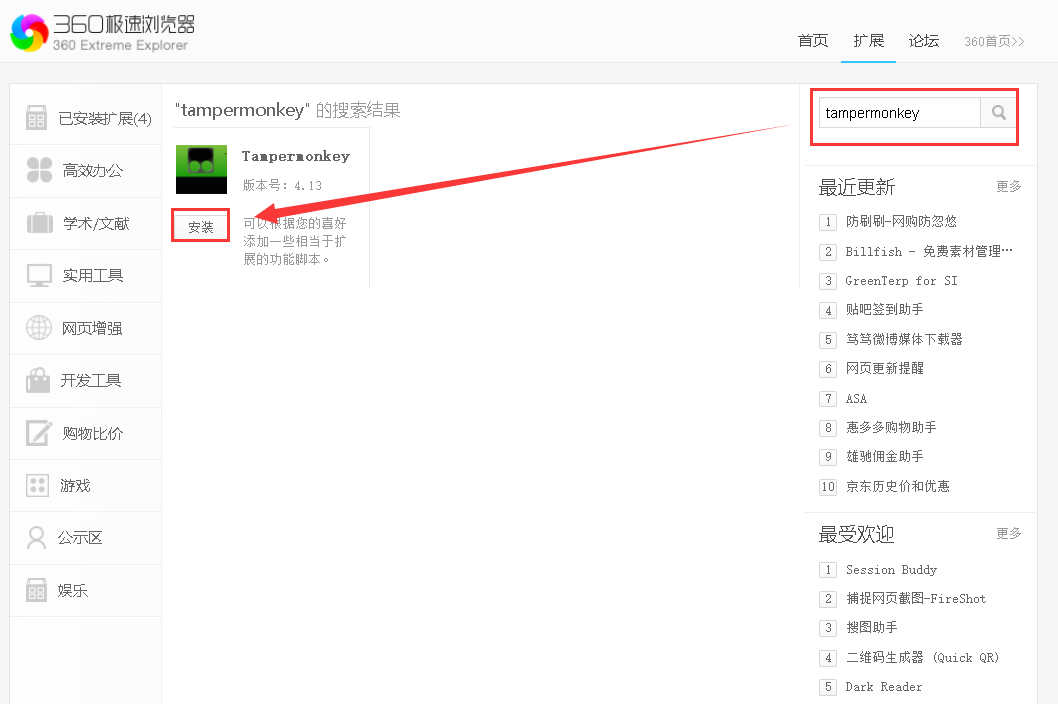
5.然后到https://greasyfork.org/zh-CN/scripts上搜索百度网盘下载脚本,并下载到本地。
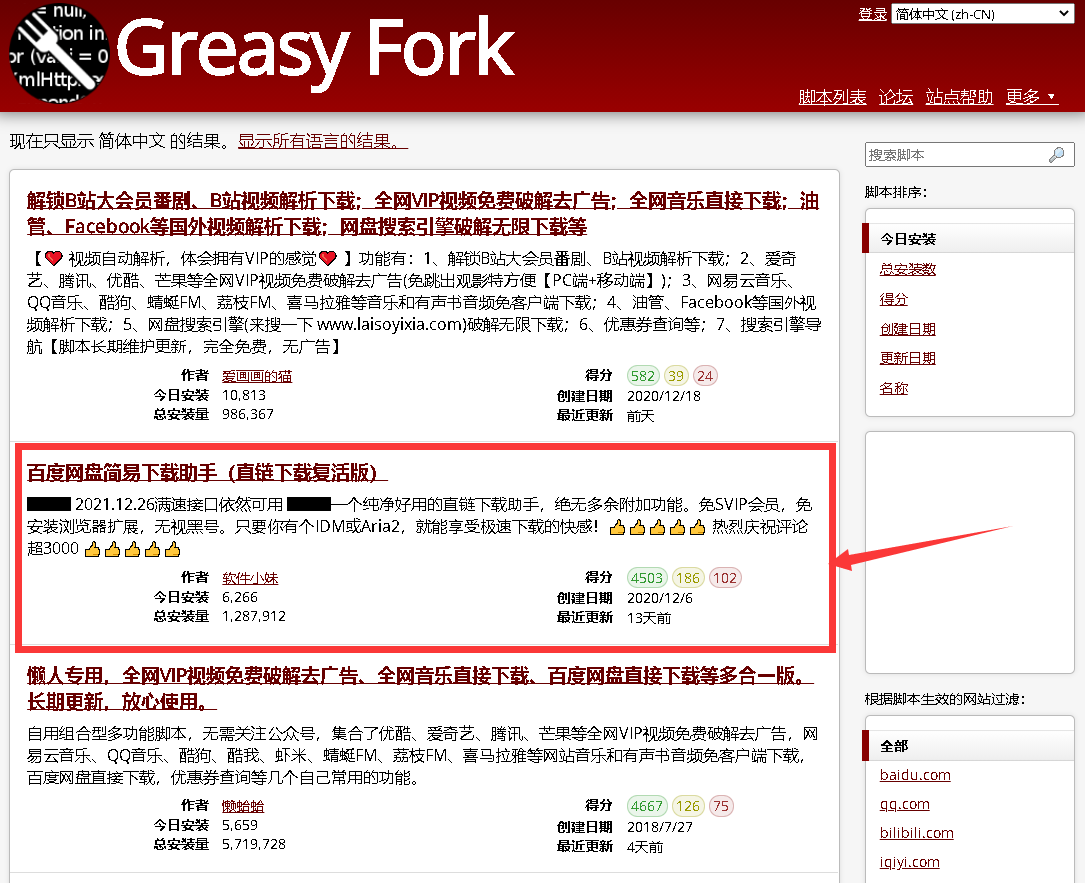
6.这时候网页就已经被油猴所托管了,打开百度网盘资源连接后,就会出现“简易下载助手”按钮。选择需要下载的资源后,再点击“简易下载助手”,就会得到一条直链链接,将其复制到idm后就可以进行下载了。
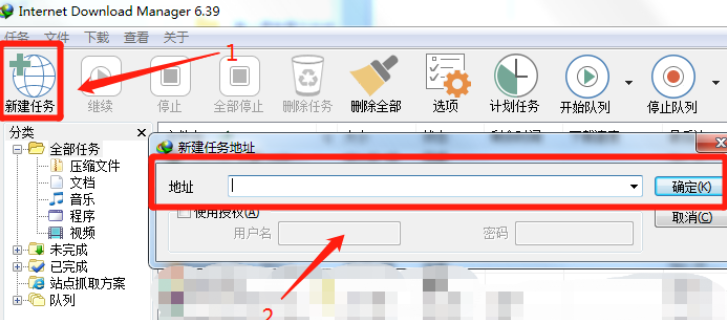
二、idm下载网页视频无法找到目录
1.有时候在下载网页视频时,会出现无法找到服务器资源目录的情况,导致下载失败,如下图所示。
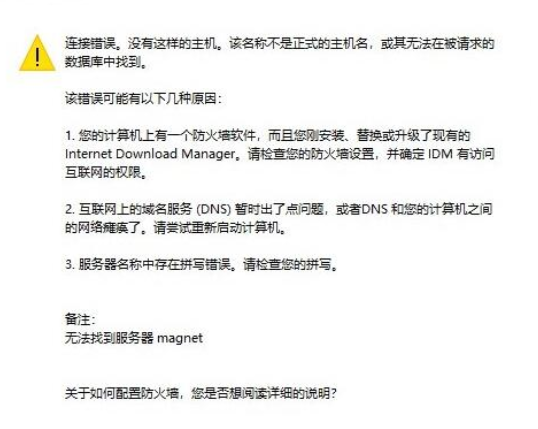
2.出现这种情况的原因有很多,可能是对方服务器崩溃了或临时关闭了,也可能是本地电脑中的防火墙把idm给拦截了,也可能是输入的是磁力链接,idm无法识别。
3.如果是由于防火墙拦截所导致的,那么解决办法为:打开windows安全中心,并点击“允许应用通过防火墙”。
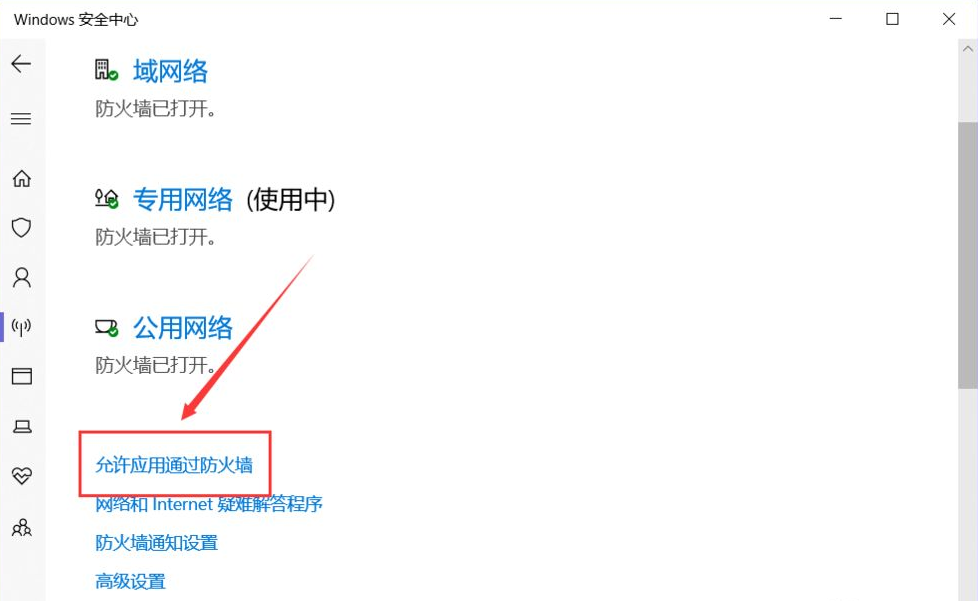
4.点击“允许其他应用”后就会出现右侧所示的“添加应用”窗口,点击“浏览”,将idm程序添加进去,再依次点击“添加>>确定”。这时候防火墙对idm的限制就已经解除了。
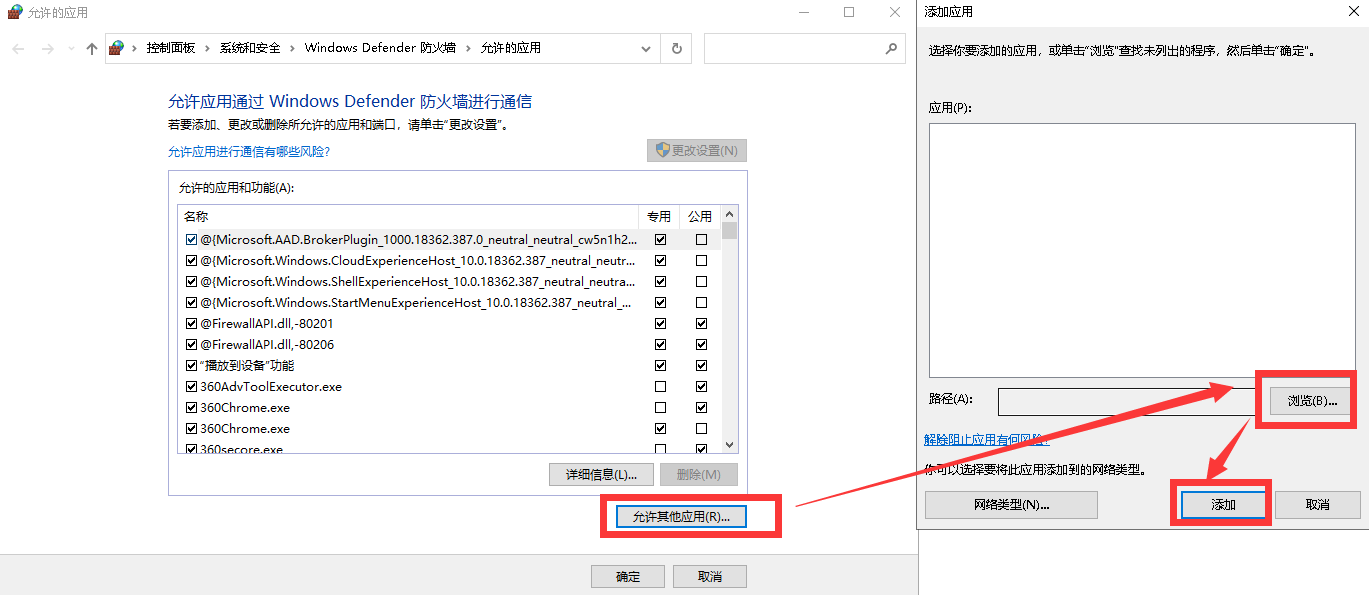
5.如果是由于输入的是磁力链接所导致的,那么解决办法则是:打开webtor网站,将磁力链接输入到红色箭头所示的输入框内。
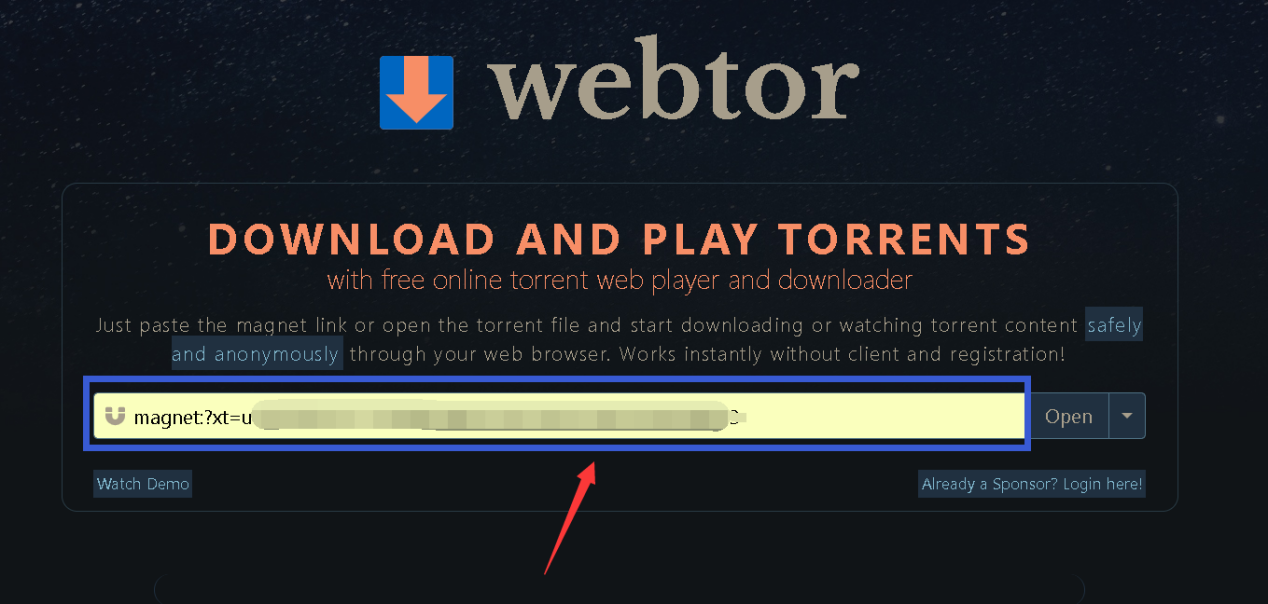
6.这时在“url”右边的框内就会出现直链链接,而这个直链链接就是上述磁力链接解析后的结果,在这里我们先将它复制下来。
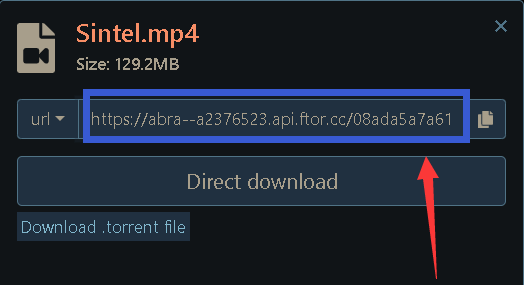
7.打开IDM软件后,点击“新建任务”,在地址输入框内将链接复制进去,再点击旁边的“确定”按钮就可以下载了。
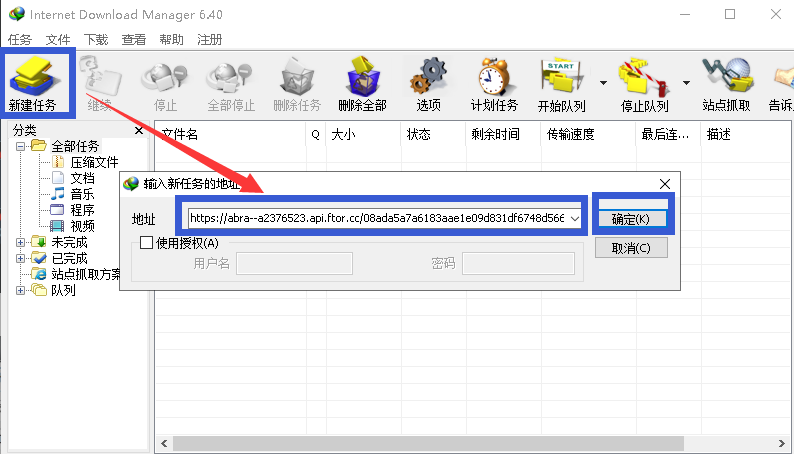
以上主要解决了idm下载网页视频没有权限,idm下载网页视频无法找到目录,希望大家喜欢。如果大家还有其他的idm的操作问题,可以到idm中文网上搜索一下,网站上有许多关于idm操作的常见问题的答疑以及新手入门教程,绝对能够帮到你。
作者:落花
展开阅读全文
︾